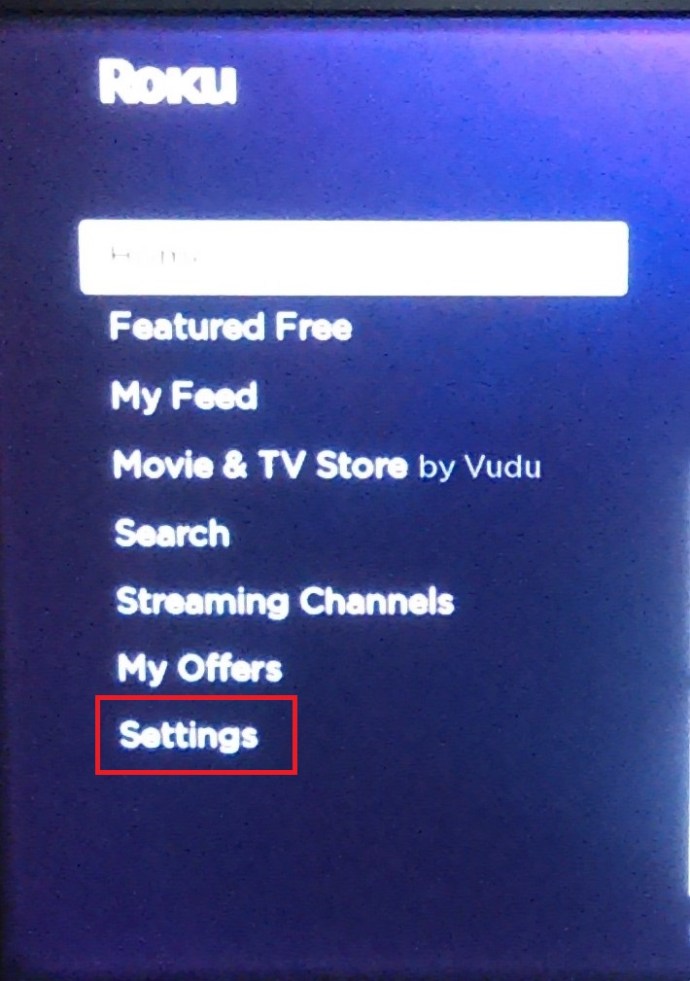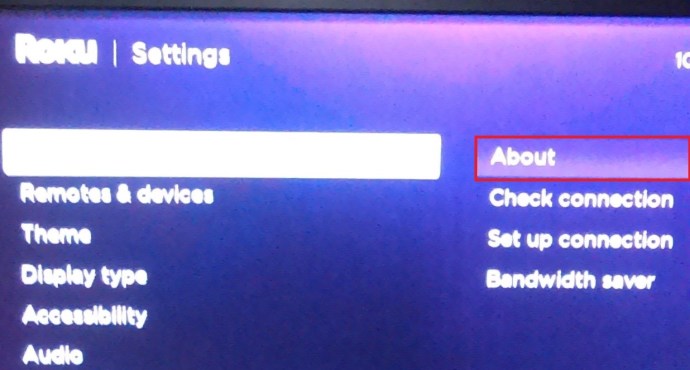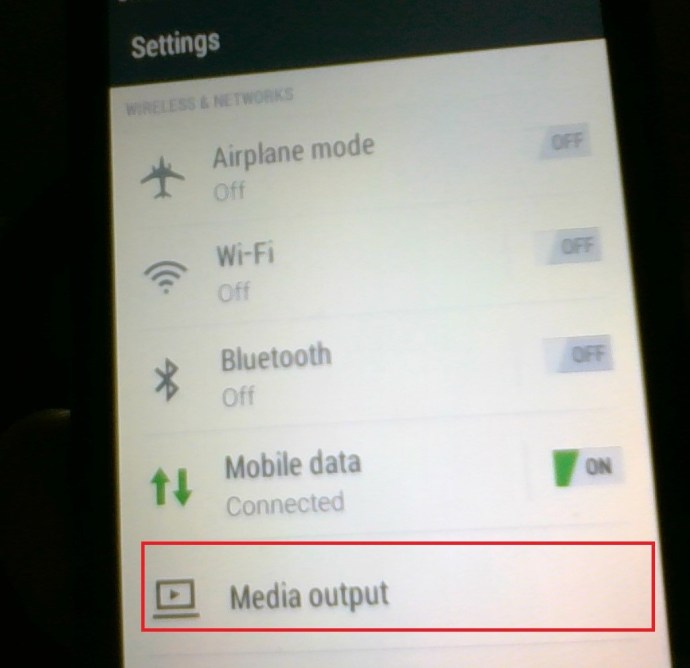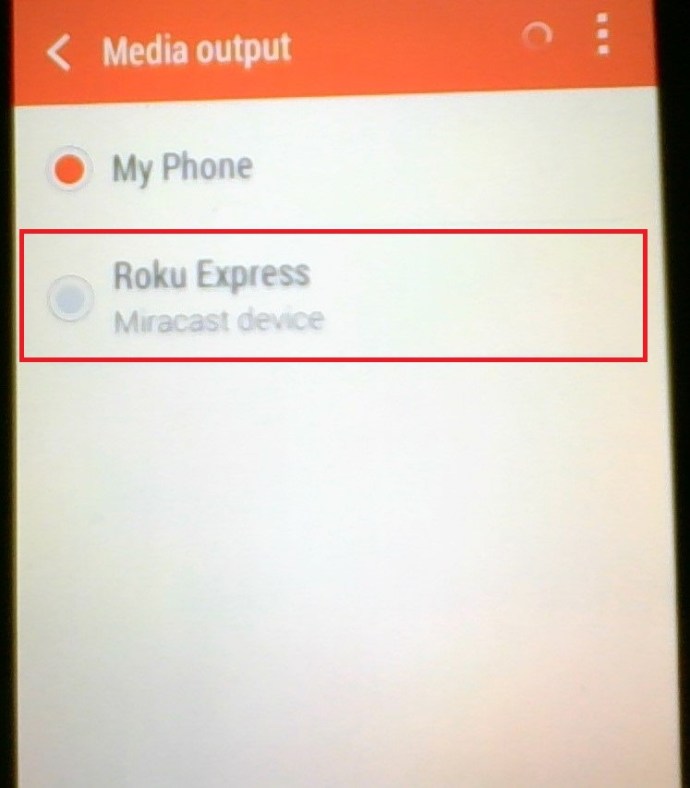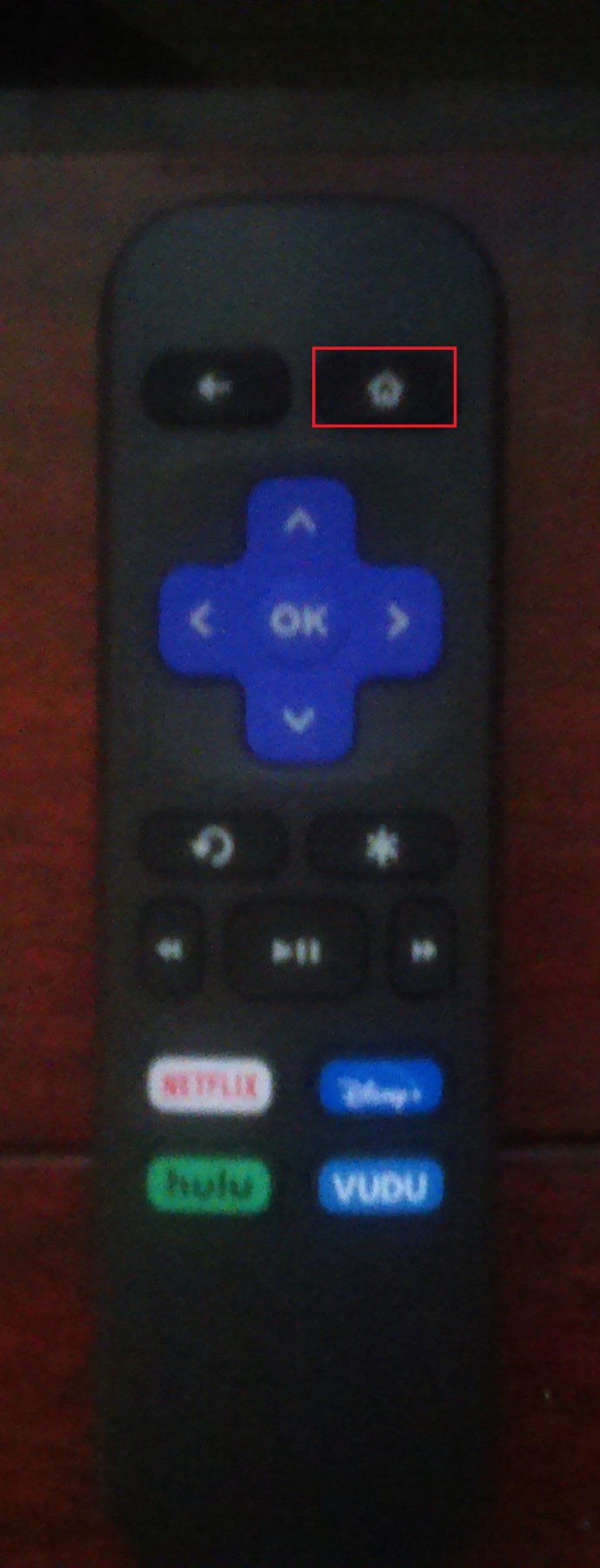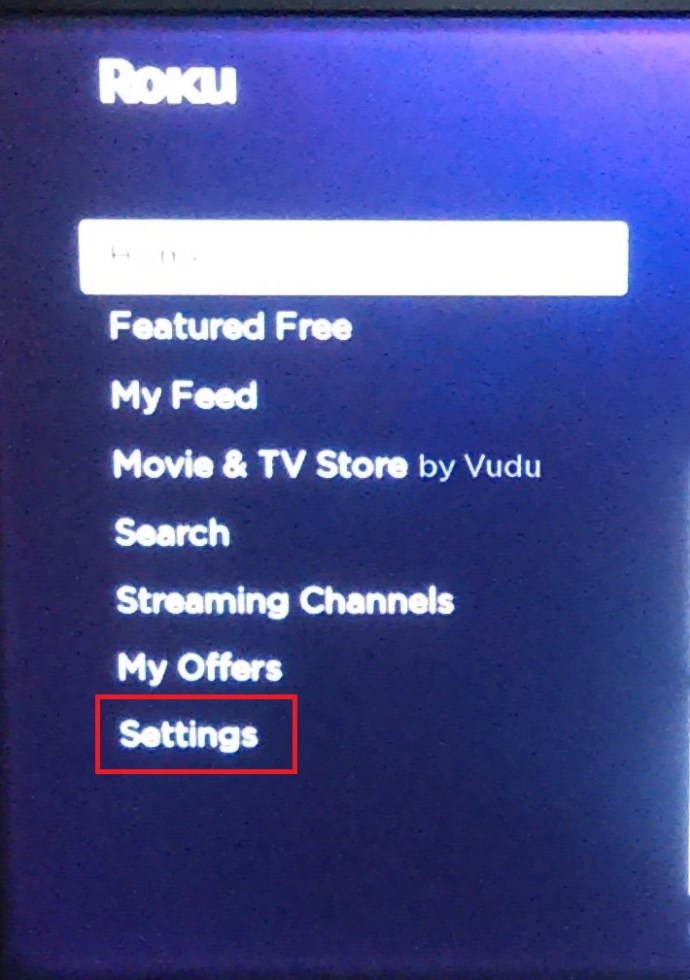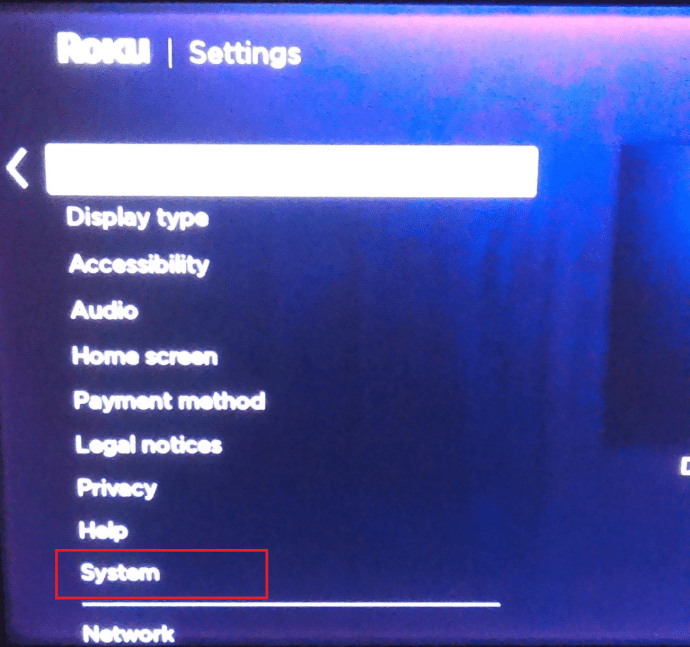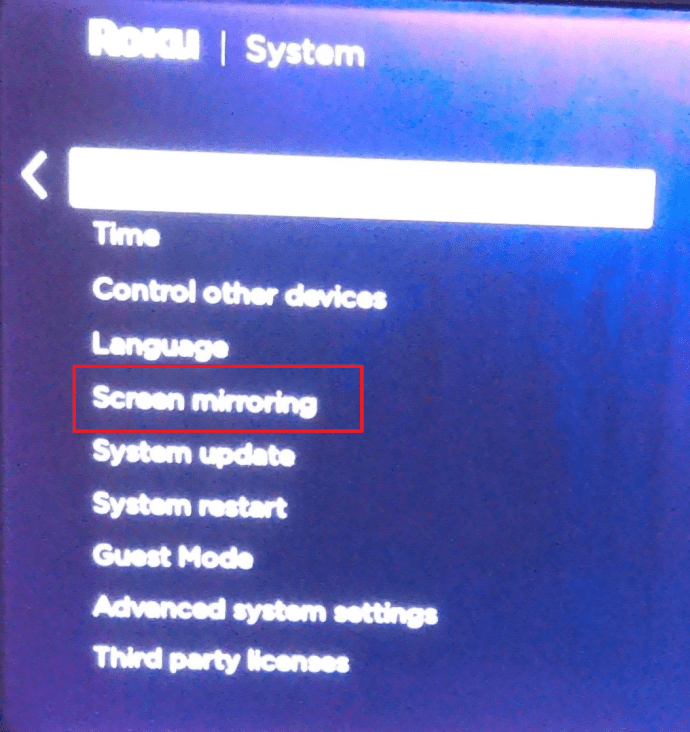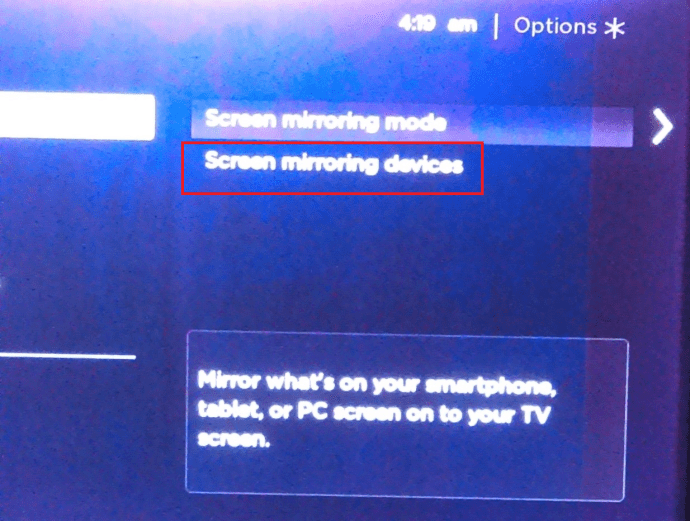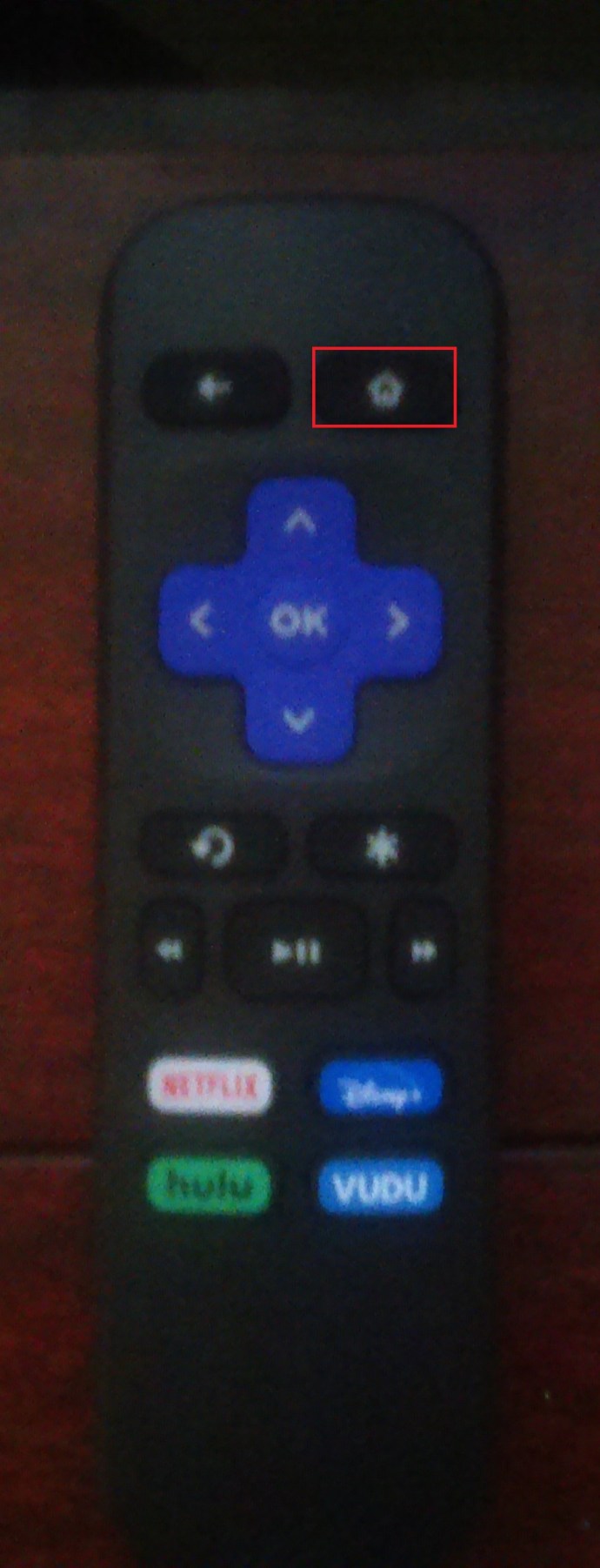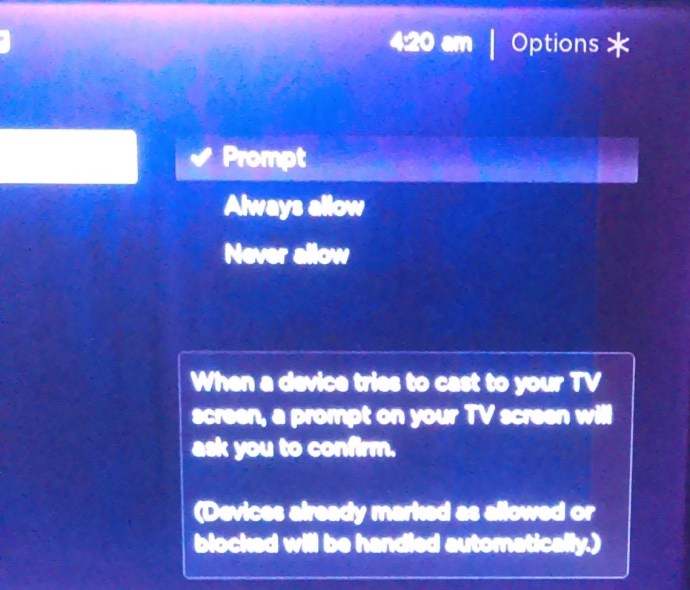Показывать фотографии из отпуска с семьей может быть утомительно, если вы все собрались вокруг маленького экрана. Просмотр видео на YouTube или потоковая передача любимого шоу Netflix также намного приятнее на большом экране. Вам нужна связка кабелей для подключения телефона к телевизору?
Если у вас есть Roku, у нас хорошие новости. Вам вообще не нужны кабели. Устройства Android и Roku совместимы, и вы можете дублировать свой телефон на Roku.
Как включить зеркалирование на устройства Roku
Функция зеркалирования Roku позволяет отправлять что угодно с телефона Android на телевизор по беспроводной сети. Вы можете отправлять музыку, фотографии, видео, веб-страницы и многое другое. Для начала вам необходимо включить эту опцию на вашем смартфоне или планшете и подключить его к вашему Roku. В большинстве случаев вам не нужно ничего делать, чтобы включить функцию зеркалирования на вашем устройстве Roku, так как она будет работать автоматически.
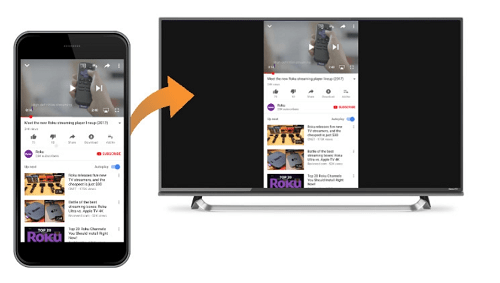
Поддерживает ли ваш Roku зеркальное отображение экрана?
Перед установкой соединения убедитесь, что ваша модель Roku поддерживает зеркалирование. Большинство доступных моделей Roku работают, но, например, Roku Express 3700 или Roku Express + 3710 - нет. Если вы не знаете номер своей модели, вы можете проверить следующее:
- Перейдите в главное меню вашего Roku, также известное как домашняя страница, прокрутите вниз до Настройки и выберите его.
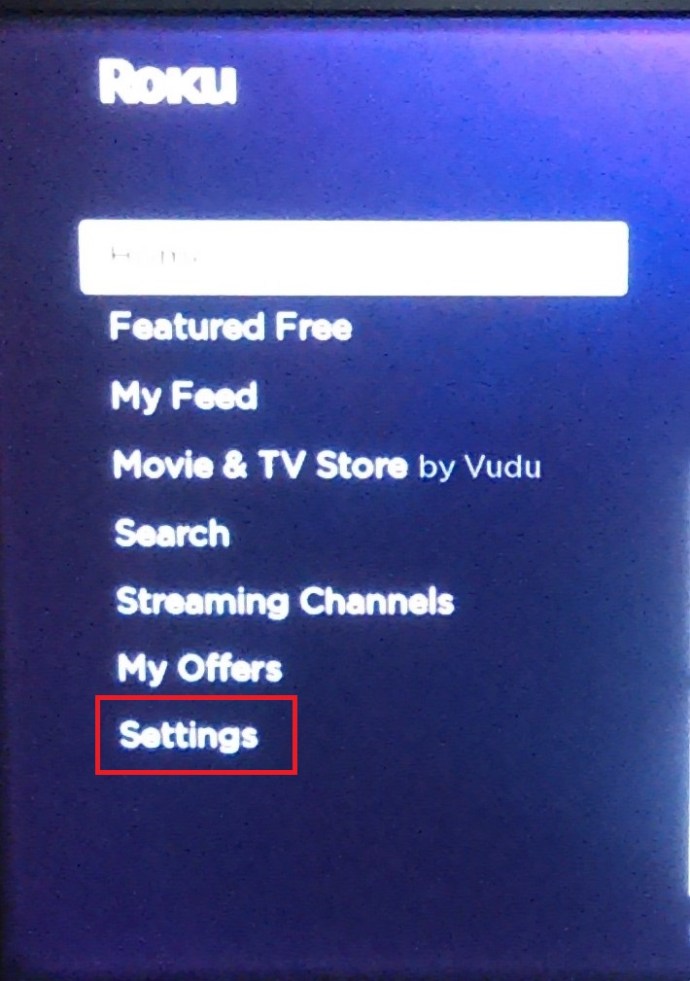
- Далее выбираем Система> О нас. Там вы увидите информацию о модели.
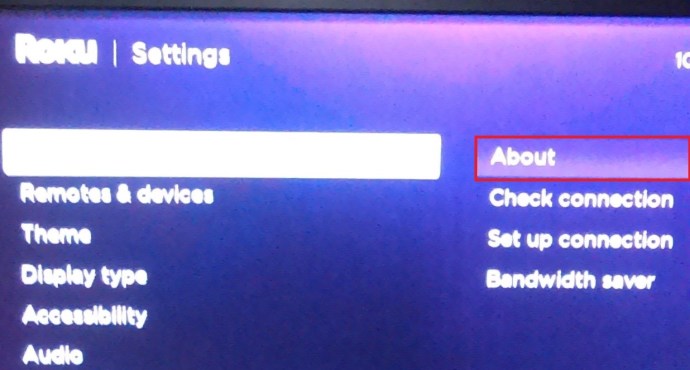
Поддерживает ли ваш Android дублирование экрана?
Вам также необходимо знать, поддерживает ли ваша ОС Android зеркалирование, как это делают не все версии. Обычно это так, если это версия 4.4.2 или более поздняя. Вы можете узнать, открыв Настройки приложение на вашем телефоне. Прокрутите вниз, чтобы найти Система или О телефоне и нажмите, чтобы увидеть версию ОС, если вы не уверены.
Не запутайтесь, если вы не можете найти эту функцию в разделе Screen Mirroring. Некоторые бренды не используют эту точную формулировку. Ищите некоторые из этих вариантов: скринкастинг, HTC Connect, Smart View, Wireless Display, Quick Connect и т. Д. Независимо от того, что выбрал производитель, эта опция должна быть где-то в настройках в разделе «Дисплей» или «Подключение».
Если вы не можете найти эту функцию, попробуйте поискать в Google модель вашего телефона и зеркальное отображение экрана. Вы можете найти ответ на официальном сайте или форуме.
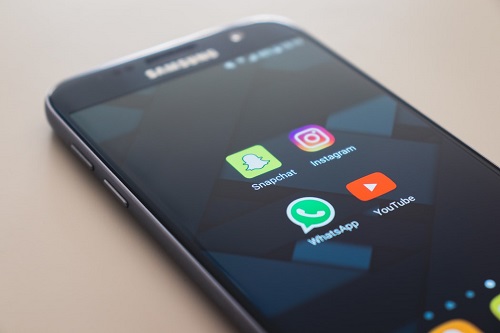
Как запустить дублирование экрана на устройстве Android
Вот шаги, которые необходимо выполнить, чтобы включить зеркальное отображение экрана на вашем устройстве Android:
- Убедитесь, что ваш Roku работает правильно и что вы установили все необходимые обновления. Сделайте то же самое для своего Android-устройства.
- Этот шаг зависит от вашего смартфона или планшета. Найдите функцию дублирования экрана, чтобы включить ее - обычно она находится где-то под Настройки, поэтому щелкните по нему, чтобы начать.

- Теперь нажмите на Медиа-выход, имя на вашем устройстве может отличаться.
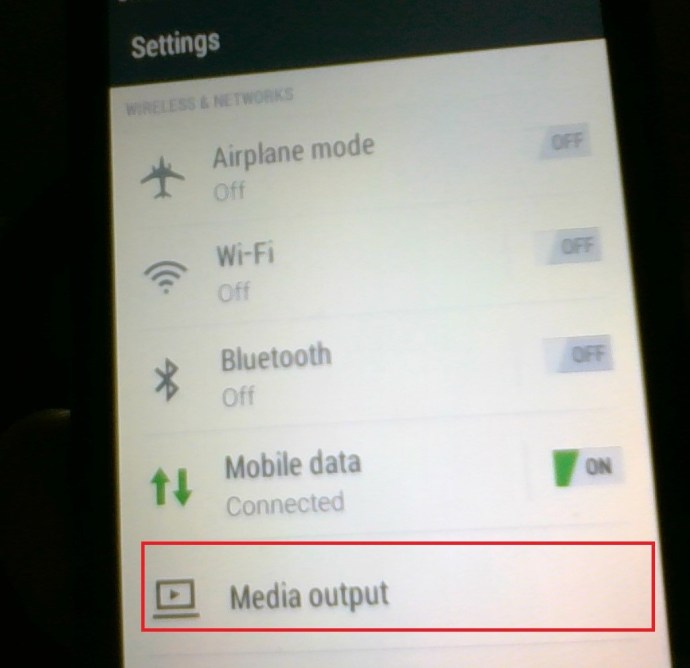
- Теперь выберите устройство Roku, на которое хотите транслировать.
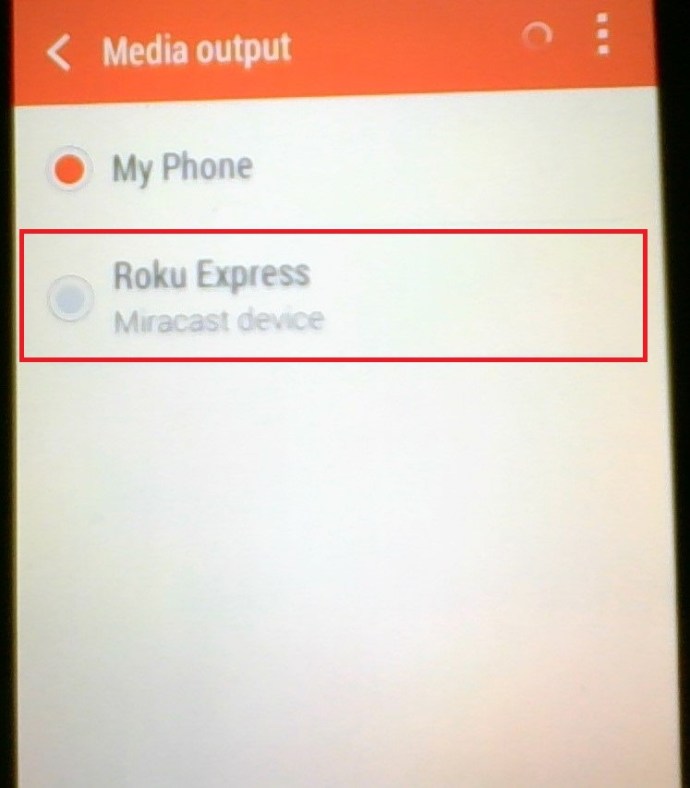
Как получить дублирование экрана на вашем устройстве Roku
Если после выполнения описанных выше действий вы не получили запрос на зеркалирование экрана с вашего устройства Android, вот шаги, которые необходимо выполнить, чтобы включить зеркальное отображение экрана на вашем устройстве Roku.
- Возьмите пульт Roku, найдите Дом кнопку и нажмите ее.
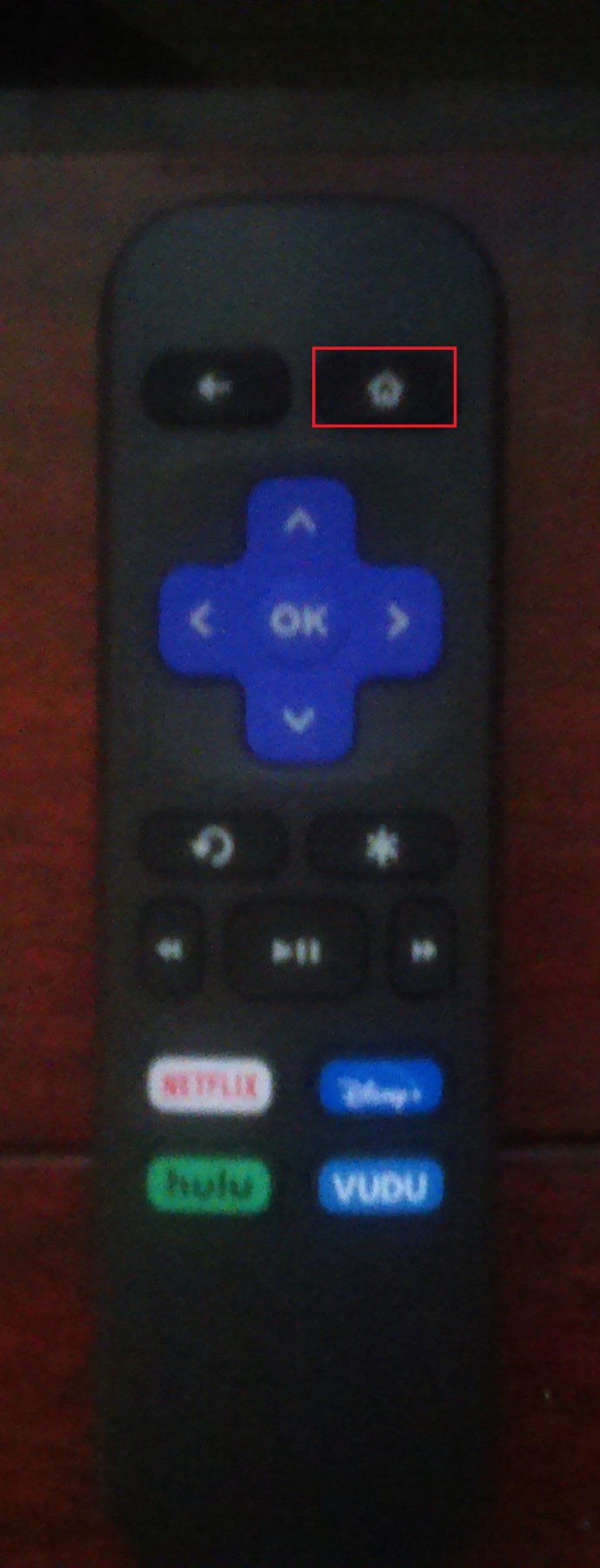
- Теперь прокрутите вниз и выберите Настройки из меню, которое вы видите на экране.
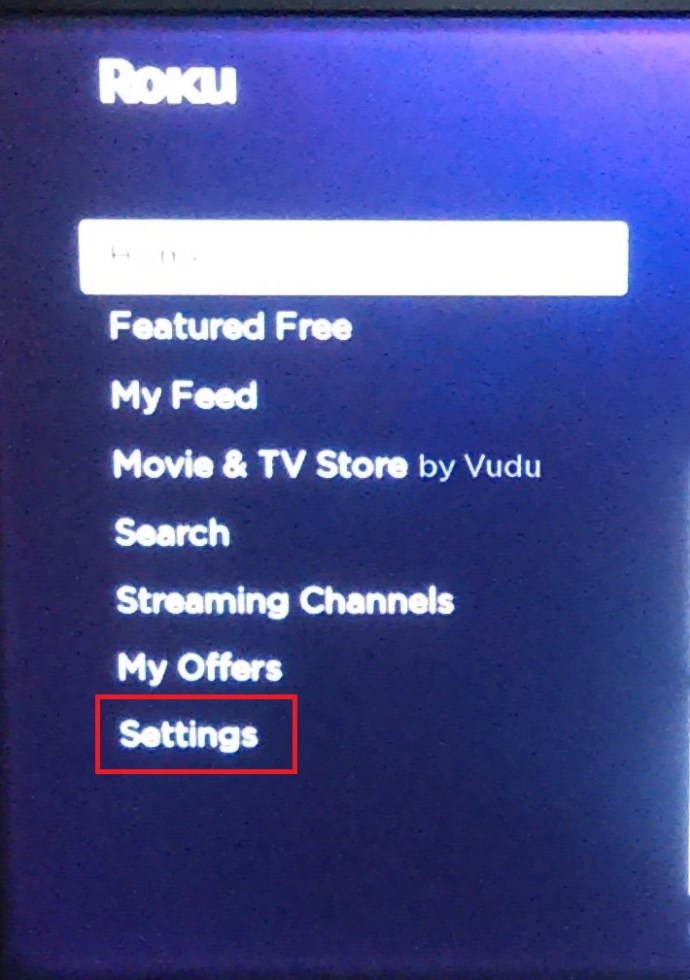
- Затем прокрутите вниз и выберите Система.
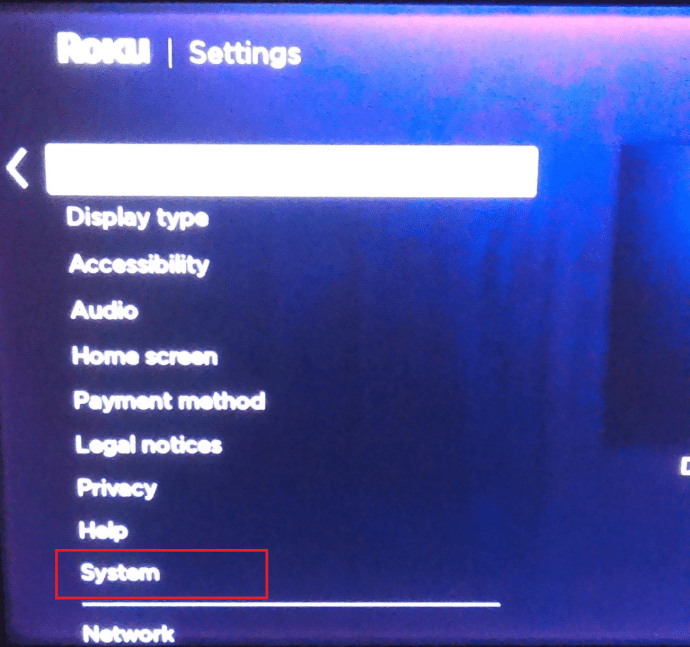
- Затем прокрутите вниз и нажмите Зеркалирование экрана.
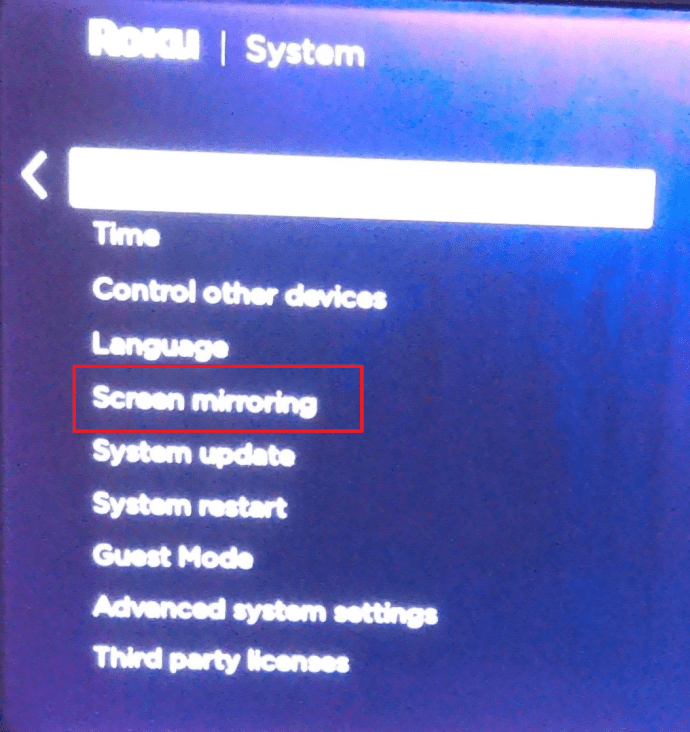
- Теперь нажмите на Устройства дублирования экрана.
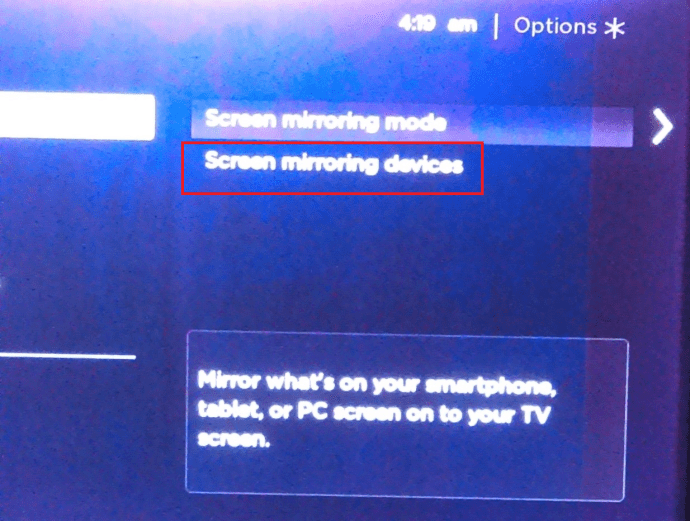
- Затем посмотрите под Всегда разрешенные устройства для вашего устройства Android: разрешите, если это еще не сделано.
Настройки зеркального отображения экрана Roku
Если вы хотите внести изменения в конфигурацию зеркального отображения экрана, следуйте приведенным ниже инструкциям.
- Как уже упоминалось ранее, возьмите пульт Roku и нажмите Дом кнопка.
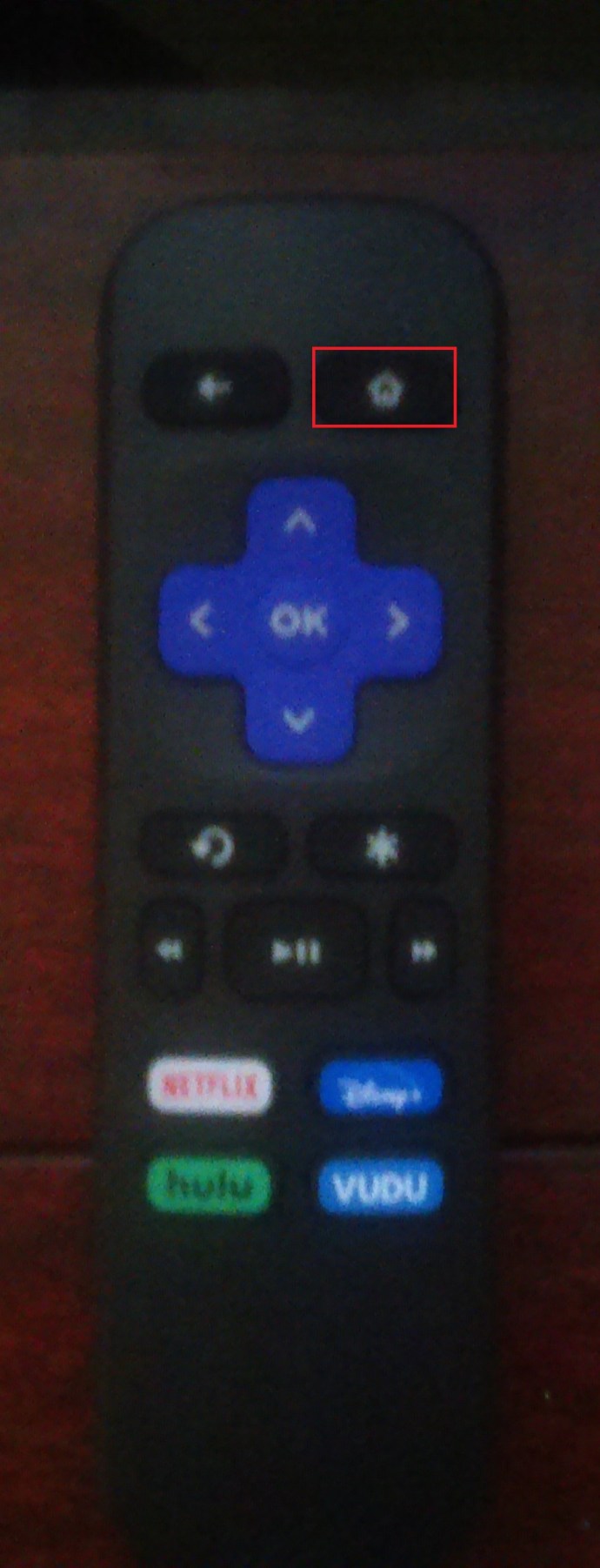
- Снова прокрутите вниз и выберите Настройки из меню, которое вы видите на экране.
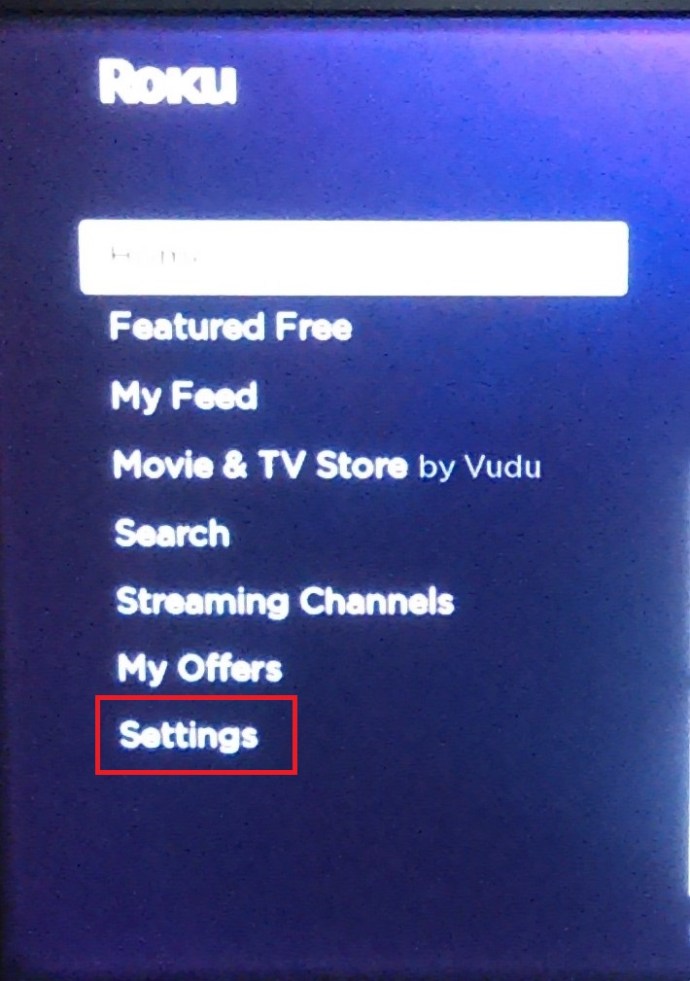
- Как упоминалось выше, прокрутите вниз и выберите Система.
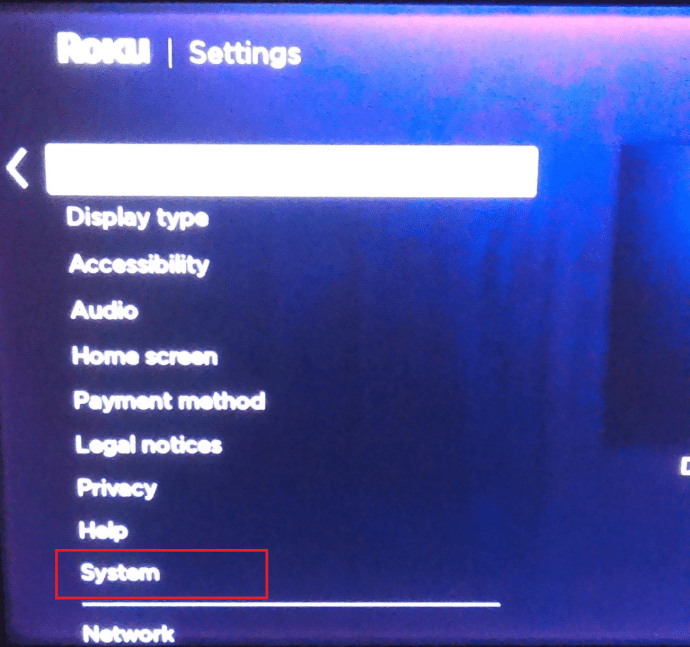
- Опять же, затем прокрутите вниз и выберите Зеркалирование экрана.
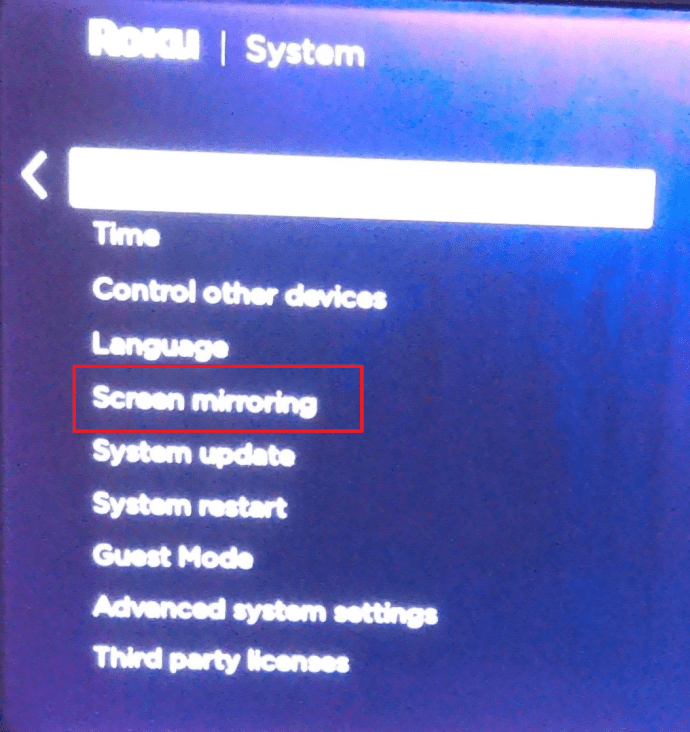
- Оставайтесь в режиме дублирования экрана, и вы увидите три варианта справа: Незамедлительный, Всегда позволяют а также Никогда не позволять. Если вы выберете Незамедлительный, вам нужно будет подтверждать устройство каждый раз, когда оно пытается отразить на вашем большом экране. Второй параметр позволяет зеркалировать без уведомления вас каждый раз, а третий блокирует зеркалирование любого устройства.
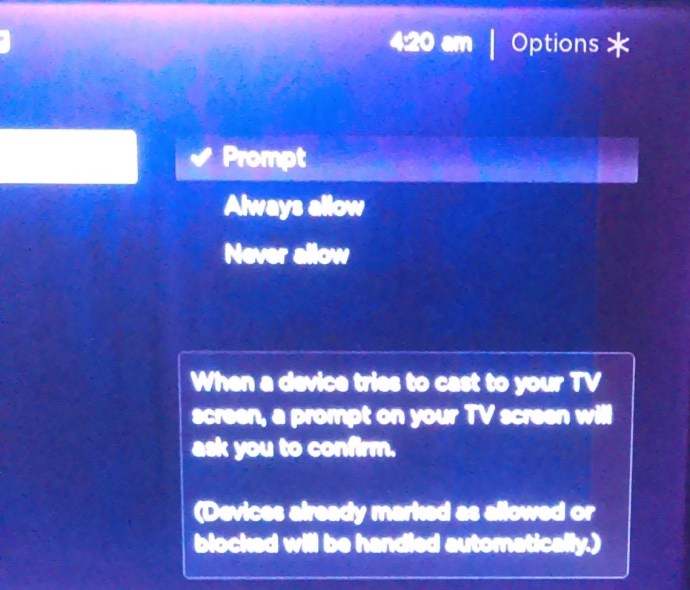
Если вы единственный пользователь этого конкретного Roku, вероятно, безопасно установить для него значение «Всегда разрешать». Если вы живете не один, выбирайте подсказку.
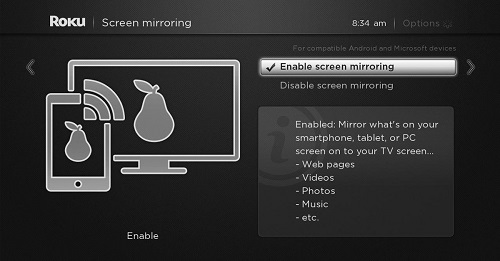
Отражение - это не то же самое, что кастинг?
Мы склонны использовать эти два термина как синонимы. Однако есть различия между зеркальным отображением экрана и скринкастингом. Кратко объясним.
- При трансляции определенного контента с телефона вы можете делать другие вещи, не прерывая воспроизведение контента. Это не то, что вы можете сделать с зеркалированием, поскольку все, что вы делаете, отображается на устройстве, на которое вы зеркалируете.
- Трансляция доступна на устройствах iOS, а зеркальное отображение экрана - нет.
- Некоторые приложения позволяют транслировать контент с мобильного телефона на телевизор. С зеркальным отображением экрана вы можете использовать любое приложение, и оно будет отображаться на большом экране.
- Во время трансляции вы можете использовать свой пульт Roku для управления происходящим на телевизоре. Что касается зеркалирования, вы можете использовать команды только на своем телефоне.
- Например, когда вы транслируете телешоу, вы видите воспроизведение только на своем телевизоре. Но не при зеркальном отображении, когда будет показан весь экран.
Поделиться никогда не было так просто
Как видите, вам нужно всего несколько минут, чтобы настроить функцию зеркального отображения экрана на устройстве Roku. Для пользователей Android это дает несколько преимуществ. Хотите показать фотографии с семейного отпуска или свой последний дизайн? Выполнено. Вы хотите отправлять контент из приложения, не поддерживаемого Roku? Тоже сделано.
Что вы собираетесь отразить на своем устройстве Roku и посмотреть на большом экране? Дайте нам знать в комментариях ниже.